อักขระไปป์ใช้กับรูปแบบแป้นพิมพ์แบบ QWERTY แบบปุ่มเดียวบางแบบ พร้อมด้วยแบ็กสแลช แบ็กสแลช และแถบแนวตั้งสั้นๆ สองแถบ ในการป้อนอักขระนี้ คุณต้องเปลี่ยนภาษาที่ป้อนเป็นภาษาอังกฤษ แต่ถ้าไม่มีคีย์ดังกล่าวบนแป้นพิมพ์ล่ะ
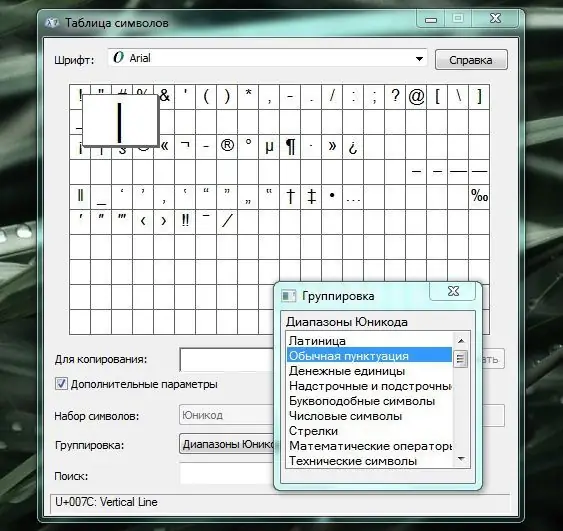
คำแนะนำ
ขั้นตอนที่ 1
แถบแนวตั้งเป็นหนึ่งในอักขระ Unicode และ Unicode ใน Windows ถูกจัดเก็บไว้ในตารางอักขระพิเศษ หากต้องการเปิดตารางอักขระ ให้เลือกเมนู "Start" และไปที่ "All Programs" จากนั้นเลือก " โฟลเดอร์อุปกรณ์เสริม" ในโฟลเดอร์ Accessories ให้เลือกหมวดหมู่ Utilities ของโปรแกรม และเปิดทางลัด Symbol Map
ขั้นตอนที่ 2
คุณจะเห็นแอปพลิเคชันบนหน้าจอในรูปแบบของตารางขนาดเล็กที่เก็บอักขระและป้ายที่พิมพ์ได้ทุกชนิด จากเมนูแบบเลื่อนลง "แบบอักษร" ที่ด้านบนสุด ให้เลือก "Arial" แบบอักษรประเภทนี้สามารถแสดงอักขระทั้งหมดที่แสดงใน Unicode ในช่องพารามิเตอร์เพิ่มเติมใต้ตารางในรายการแบบหล่นลง ให้เลือก "ชุดอักขระ" - "Unicode" หากพารามิเตอร์เหล่านี้ไม่ทำงาน ให้ทำเครื่องหมายที่ช่องถัดจากตัวเลือก "พารามิเตอร์เพิ่มเติม" ใต้ตาราง ด้านล่างในฟิลด์ "การจัดกลุ่ม" ให้ตั้งค่า "ช่วง Unicode" ใต้ตารางอักขระ
ขั้นตอนที่ 3
หน้าต่างป๊อปอัป "การจัดกลุ่ม" ขนาดเล็กอีกอันจะปรากฏขึ้นข้างหน้าต่างแอปพลิเคชัน หน้าต่างนี้แสดงการจัดกลุ่มสัญลักษณ์ตามแอปพลิเคชัน คลิกปุ่มซ้ายของเมาส์ที่รายการ "เครื่องหมายวรรคตอนปกติ" (รายการที่สองจากด้านบน) เพื่อแสดงเครื่องหมายวรรคตอนที่ใช้ในการพิมพ์และเขียนในตาราง มีเครื่องหมายทับและแถบแนวตั้งอยู่ตรงกลาง
ขั้นตอนที่ 4
ตารางอักขระจะแสดงไอคอนจากเครื่องหมายวรรคตอน Unicode ปกติ ซึ่งคุณสามารถค้นหาอักขระไปป์ได้ สัญลักษณ์นี้อยู่ในแถวที่สองจากด้านบน ที่สามจากด้านซ้าย อักขระนี้ใน Unicode เรียกว่า "Vertical line" และมีโค้ดที่กำหนด "U + 007C" คลิกซ้ายที่เซลล์ที่มีอักขระนี้สองครั้ง และเส้นแนวตั้งจะปรากฏในช่องสำหรับคัดลอกใต้ตาราง ในการคัดลอกอักขระไปยังคลิปบอร์ด ให้คลิกปุ่ม "คัดลอก" ตอนนี้คุณสามารถเพิ่มแถบแนวตั้งในเอกสารใดก็ได้

